おはようございます!
9月17日 火曜日。薄い雲が多いけど晴れ🌞
最高気温33℃。気温下がってきたとはいえ暑いは暑い!。゚(;・д・A)アチィ
さあ今週も週頭は週間天気予報を貼っておきましょう。((꜆꜄ ˙-˙ )꜆꜄꜆シュッシュッシュ
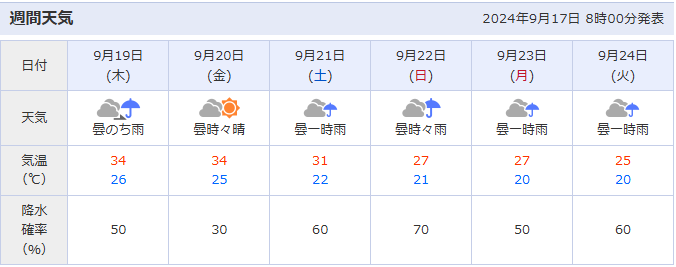
よく「暑さ寒さも彼岸まで」と言いますが、今年の秋のお彼岸は9月19日~25日とのこと。
・彼岸入り :19日
・中日(秋分の日):22日
・彼岸明け :25日
カレンダー見ると19日に「彼岸」って書いてあったので「なんだよ、彼岸までじゃないじゃん」って思って調べてみたら彼岸の猶予はあるようです。(猶予ってなんだよ)
もうちょいか~。。。
幸い今日は湿度が高くないからうだる感じではないので悪くはないです。
まあ今日も学んでまいりましょ。
ちょっと、世間に倣って3日も休んでしまったので、巻き返し、、はしませんがゆっくりマイペースで進めてまいります。
今日の教材はこちら、
[PR]
よしやっていこう!
CHAPTER4 画像を使って画像を生成してみよう
Section 4-6
img2imgで画像の解像度を上げる
なぜアップスケーリングが必要なのか
アップスケーリングとは、画像を拡張し、解像度を上げることを指す。なぜ最初から高解像度で生成しないのか?それは、高解像度の画像を一から推論して生成するには、巨大な演算空間が必要になるため。つまり、大きな画像を生成しようとするほど巨大なVRAM(高い演算能力を持つ高価なGPU)が必要になり、より巨大なコストがかかってしまう。また、大きな画像を生成しようとすると画像自体が崩壊してしまいがちなため。
img2imgを使ったアップスケーリングをしてみよう
img2imgをしてみる。
①まず、「txt2img」で画像を生成(384×640px)
<プロンプト>
masterpiece, best quality, ultra detailed, 1girl, solo, simle, Gothic Lolita, white clothes, blond, single braid, portrait, front view, upper body, full head, in the garden
<ネガティブプロンプト>
worst quality, low quality, normal quality, easynegative, bad-hands-5
↓生成

②生成した画像を「Send to Img to Img」で「img2img」に送る
[img2img]では[Resize by]で2倍にしサイズを768×1280pxで生成する。↑で生成した画像とできるだけ同じ画像を生成するため、プロンプトは変更せず、[Resize mode:Just resize(変形)]、[Denoising strength(ノイズ除去強度):0.5]に設定。ノイズ除去強度は、値が小さいほど入力画像に忠実な生成となるが、小さすぎると低解像度のように荒く見える画像になってしまう。
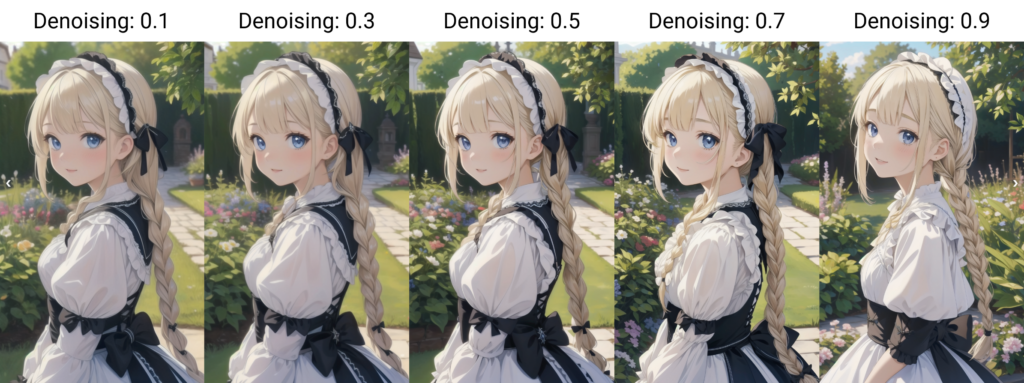
→確かに、↑だとわかりにくいけど、大きくしてみると「0.1」は「0.5」に比べてザラザラした感じになっちゃってる。。
←[Denoising strength:0.1] [Denoising strength:0.5]→


Section 4-7
拡張機能でアップスケーリングをしてみよう
Ultimate SD Upscaleとは
「Ultimate SD Upscale」は拡張機能のひとつ。生成された画像を高解像度化するための拡張機能。特徴は以下。
・最大16倍まで拡大
・GPUメモリ不足によるエラー減少
・処理時間短縮
<参考サイト:Stable Diffusionの拡張機能『Ultimate SD Upscale』の使い方!画像を高解像度化しよう | romptn Magazine>
拡張機能を導入する
WebUIを起動し、以下手順にて導入。
①「拡張機能(extensions)」タブより「URLからインストール(Install from URL)」を選択
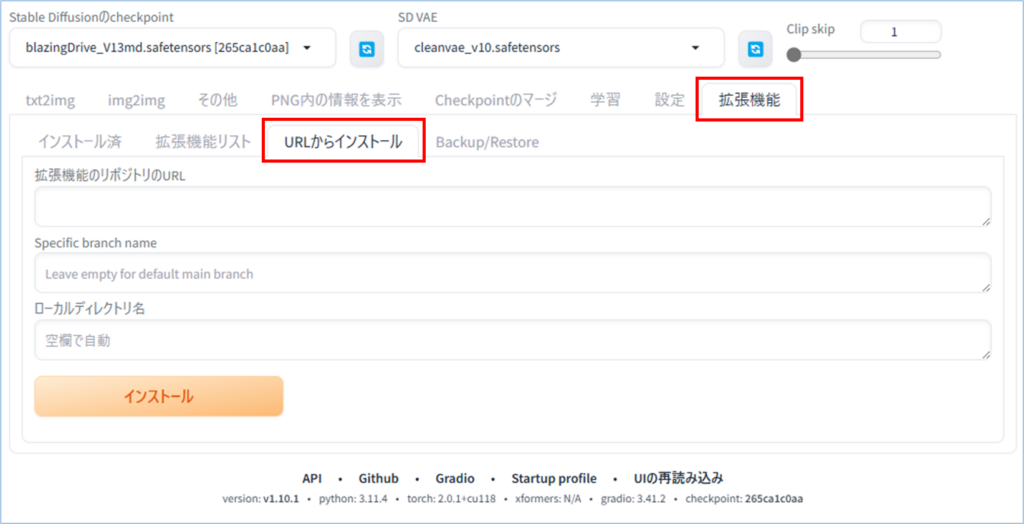
②以下サイトにて「<>Code」をクリックして赤枠のコピーボタンを押下し、コピーした内容を「拡張機能のリポジトリのURL(URL for extension’s git repository)」に張り付け[インストール]ボタン押下。
https://github.com/Coyote-A/ultimate-upscale-for-automatic1111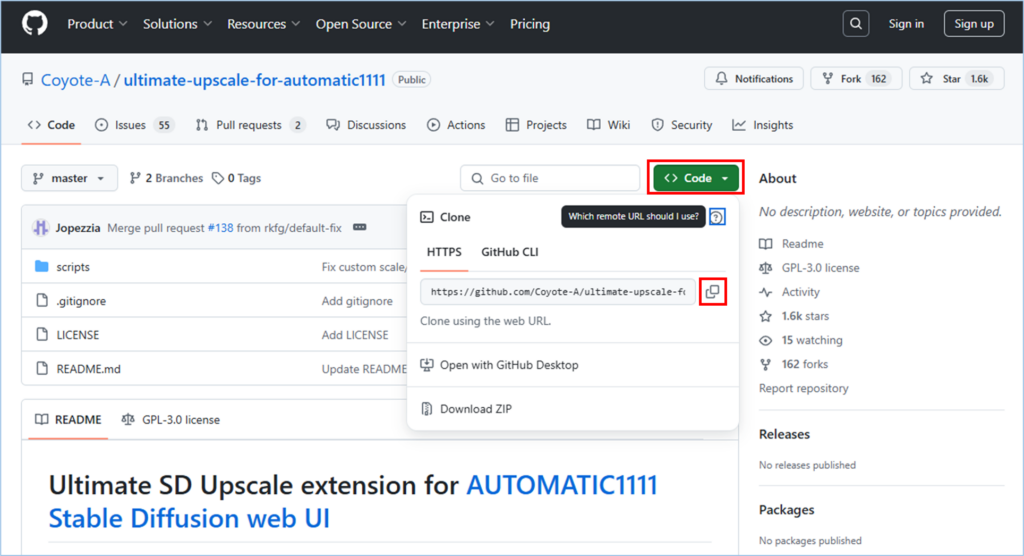
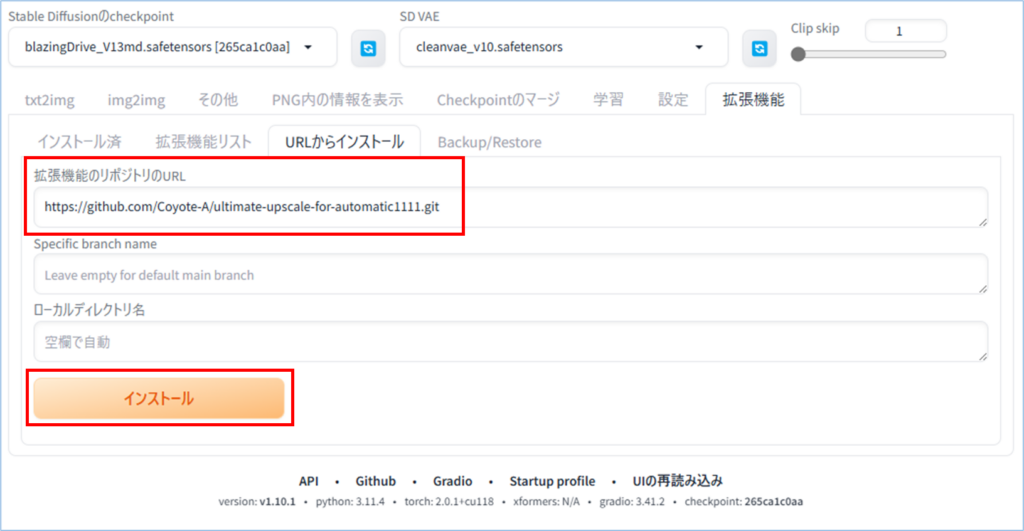
③「インストール済(Installed)」タブのインストール済一覧に「Ultimate SD Upscale」があることを確認後、「適用してUIを再起動」ボタン押下。
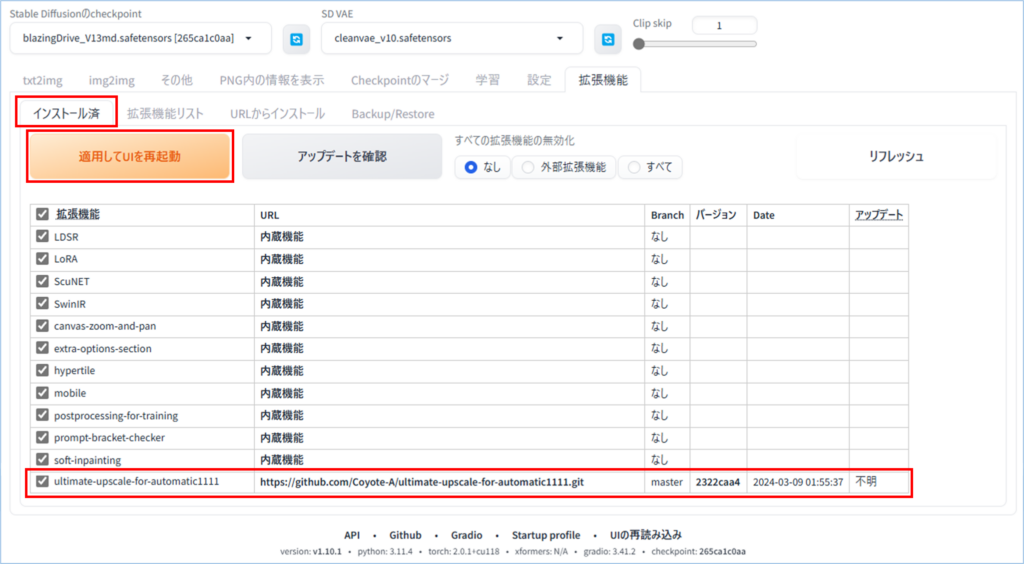
Ultimate SD Upscaleを使ってみよう
[img2img]-[Generation]タブの左下にある[Script]から「最高SDアップスケール(Ultimate SD Upscale)」を選択。
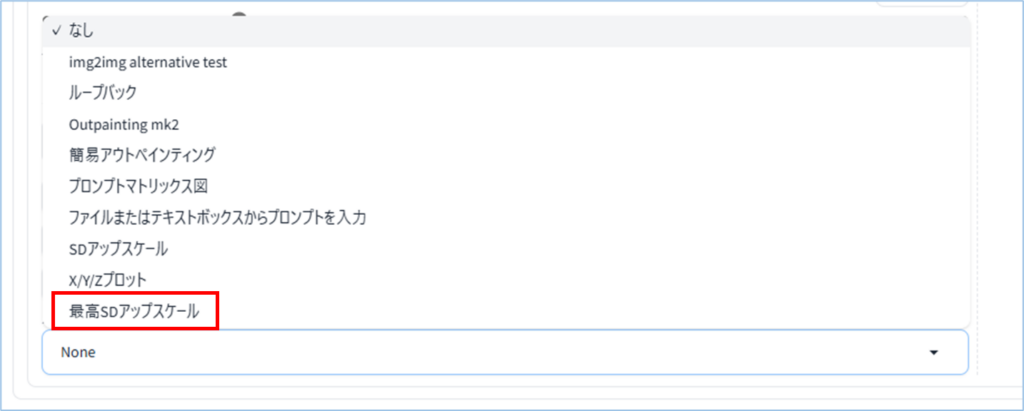
※日本語化していても選択後は英語で表示される。。
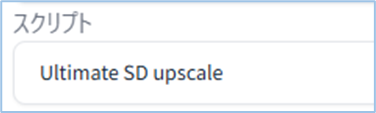
[Ultimate SD Upscale]は、5つのパラメータが追加される。(他にもあるけど一旦無視で)
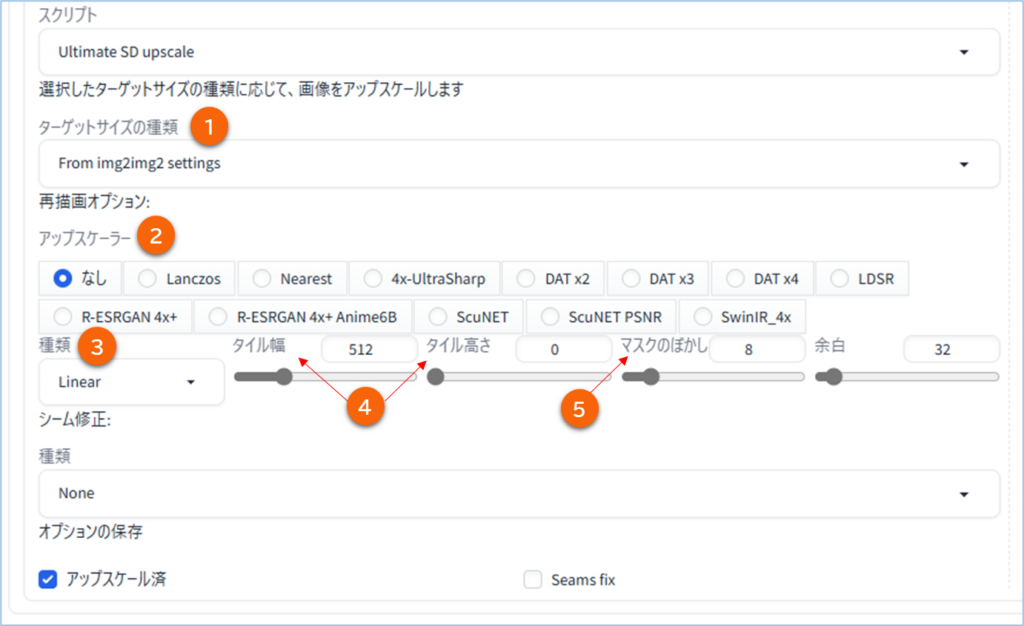
①ターゲットサイズの種類(Target size type)
アップスケール後の画像のサイズの指定方法の選択
・Img2Img2設定より(From img2img2 settings):上の「img2img」で設定している
内容に合わせる
・任意のサイズ(Custom size):スライダーが出現し、縦横のサイズをそれぞれ指定
・画像サイズから拡大(Scale from image size):スライダーが出現し、入力画像の何倍の
サイズにするかを指定
②アップスケーラー(Upscaler)
使用するアルゴリズムを選択
③種類(Type)
アップスケールする際、AIは画像を分割して処理を行っている。それらの分割されたパーツを「タイル」と呼ぶ。ここではタイルの分け方を指定する。基本はデフォルトのままで問題ない。
④タイル幅/タイル高さ(Tile width/Tile height)
分割するタイルのサイズを指定
⑤マスクのぼかし(Musk blur)
分割されたタイル同士の境界のぼかしの強度を指定
以下の各プロンプトにて生成した画像をその下の設定画面の内容にて生成すると、
<プロンプト>
masterpiece, best quality, ultra detailed, 1girl, solo, little smile, Gothic Lolita, white clothes, blond, single braid, portrait, front view, upper body, full head, castle, night, Candle
<ネガティブプロンプト>
worst quality, low quality, normal quality, easynegative, bad-hands-5
<[Ultimate SD Upscale]の設定内容>
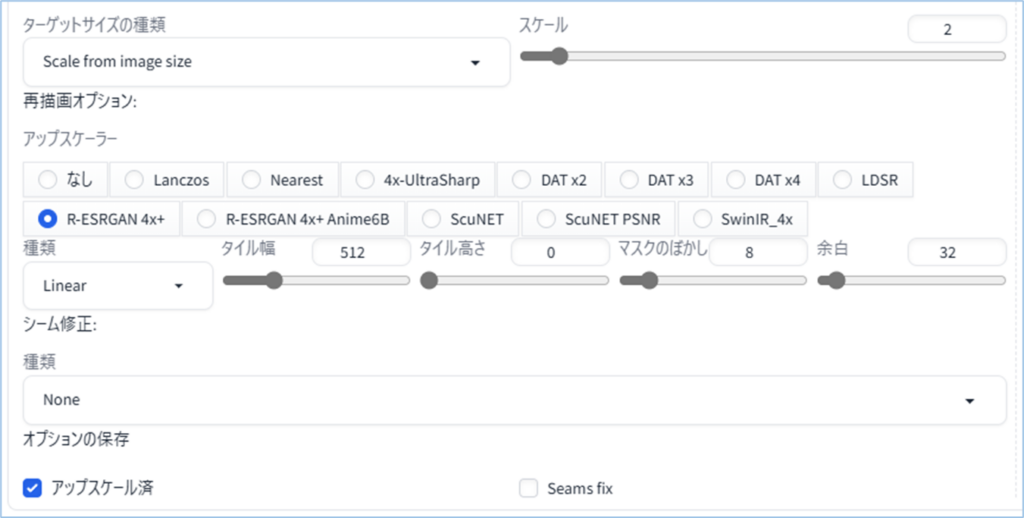
※[Denoising strength(ノイズ除去強度)]は、「0.4」にしています。
←入力画像 生成画像→


おお~!アップスケールできた~!!瞳が凛となって肌質が滑らかになりました!

いいね~
今日もしっかり学べました。
ここでブレイクです。
<七十二候の第四十五候「玄鳥去 (つばめさる)」>
今日は七十二候の「玄鳥去 (つばめさる)」。春先にやってきたツバメが子育てを終え、季節の移り変わりとともに暖かい南の地域へと旅立っていく頃。子育てを終えてほっと一息ついているツバメを見かけたら夏から秋へと移り変わろうとしている季節の変わり目。
<参考サイト:七十二候 | 第四十五候「玄鳥去 (つばめさる)」 9/17~9/21頃 (kurashi-no-hotorisya.jp)>
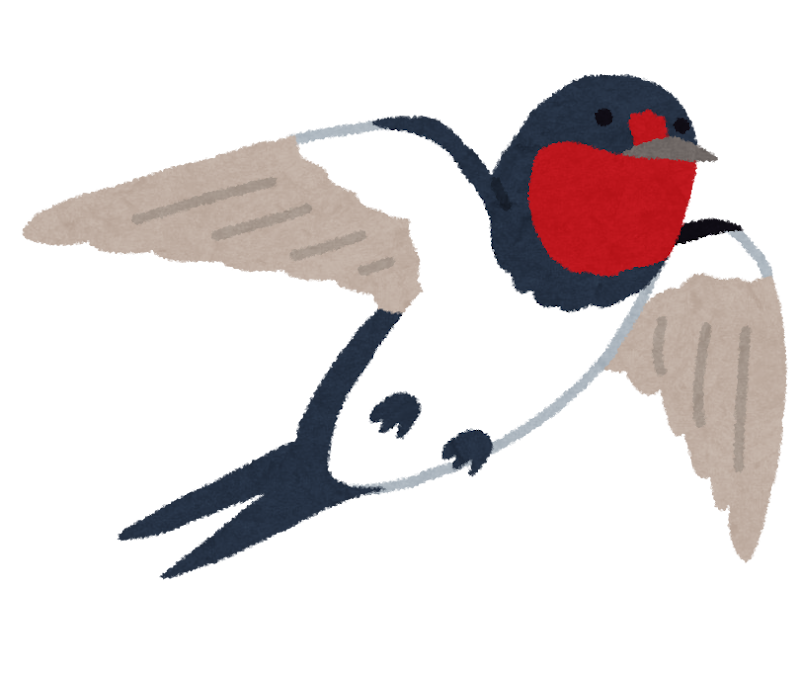
話題をもう一つ。
<十五夜>
今日は「十五夜」。十五夜は、旧暦の8月15日の夜に見える月のことを指し、一般的には「中秋の名月」と呼ばれる。なお、十五夜は必ずしも満月とは限らない。今年(2024年)は9月17日が十五夜だが、満月は18日である。1日ずれることが多いらしい。
十五夜の由来
十五夜の風習は、中国から伝わったもので、平安時代に日本に広まった。月の満ち欠けを基にした旧暦では、新月から15日目が満月にあるため、この日を特に祝うようになった。秋の収穫を感謝する農耕行事と、月そのものを愛でる風習が合わさったもの。
お供え物と飾り
収穫に感謝する意味で、里芋やさつまいもなどのイモ類をお供えする風習があったが、江戸時代以降はお米で作った団子が主流になった。また、神様をお迎えするための「依り代」としてすすきが供えられる。魔よけの効果もあると信じられている。
<参考サイト:十五夜は満月とは限らない!? 2024年はいつ? 中秋の名月の意味とは? | 東京ガス ウチコト (tokyo-gas.co.jp)・十五夜の意味とは?2024年はいつ?中秋の名月との違いは?食べ物と飾りの意味 (jpnculture.net)>

ありゃ、ブレイクに力を入れてたら時間がさらさらと流れてました。。。

さらさら~
さて、この記事は終わろうと思います。
終わろうと思ってからアイキャッチ画像作ったりSEOのアレをアレしたりなんだかんだで15分はかかってしまうんですよね。。。
そうそう、SEOってワードを軽々しく使ってますが、正直いまはざっくりとしかわかっておりません。
先日、SEOの教材をAmazonでぽっちりしたのでそのお勉強もしていこうかなと考えております。
↓ぽちったやつ↓
ではでは、清々しいと思われる外の空気を吸ってくるためこれにて終了です。
おつかれさまでした~ ε三╰( ‘ω’)╯


コメント